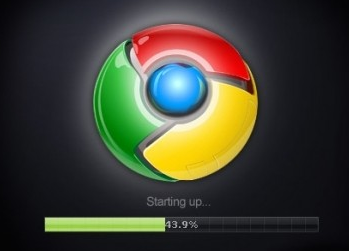谷歌浏览器电脑版
谷歌浏览器电脑版
硬件:Windows系统 版本:121.0.6167.140 大小:8.31MB 语言:简体中文 评分: 发布:2022-04-06 更新:2024-06-05 厂商:谷歌信息技术(中国)有限公司
谷歌浏览器搜索记录怎么删除?用户使用谷歌浏览器上网的时候会将一些自己的搜索记录保留下来,如果你不喜欢让其他的用户看到自己的搜索记录,可以自己把它们进行删除。今天小编给大家带来了非常详细的谷歌浏览器快速删除搜索记录步骤,需要删除谷歌浏览器搜索记录的用户可以继续阅读下面的分享!

1、首先打开谷歌浏览器,在浏览器右上角可以看到由三个点组成的“自定义及控制 GoogleChrome”图标,使用鼠标点击该图标。
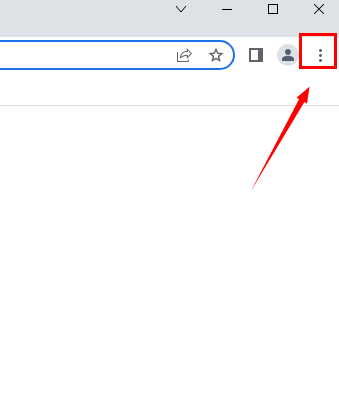
2、点击之后会在下方弹出谷歌浏览器的菜单窗口,将鼠标移动到“更多工具”一栏上,在弹出的二级菜单中选择“清除浏览数据”。
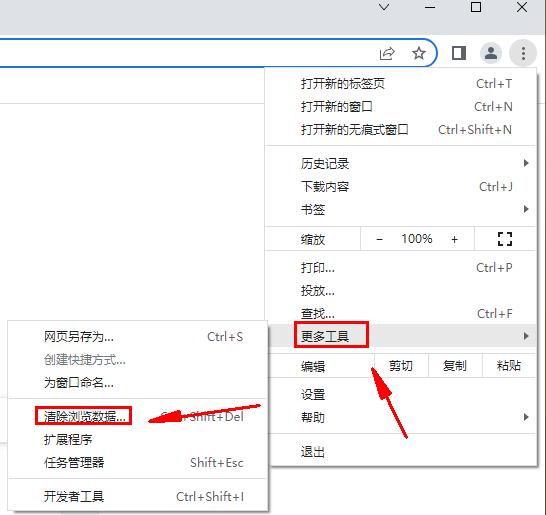
3、此时会自动跳转到谷歌浏览器的设置页面中,并弹出如下图所示的窗口,将“时间范围”选择为“时间不限”,然后再把下方的选项全部勾选起来,最后点击“清除数据”按钮就可以了。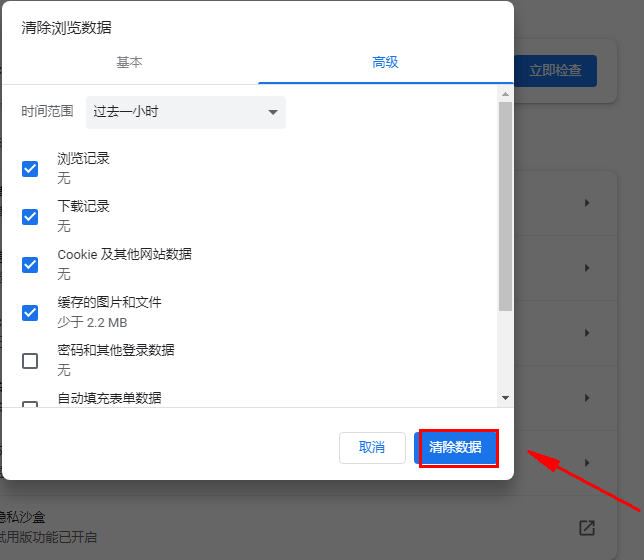
通过以上谷歌之家分享的【谷歌浏览器搜索记录怎么删除-谷歌浏览器快速删除搜索记录步骤】内容,相信大家对于如何删除谷歌浏览器的搜索记录已经很明白了,快去操作吧!